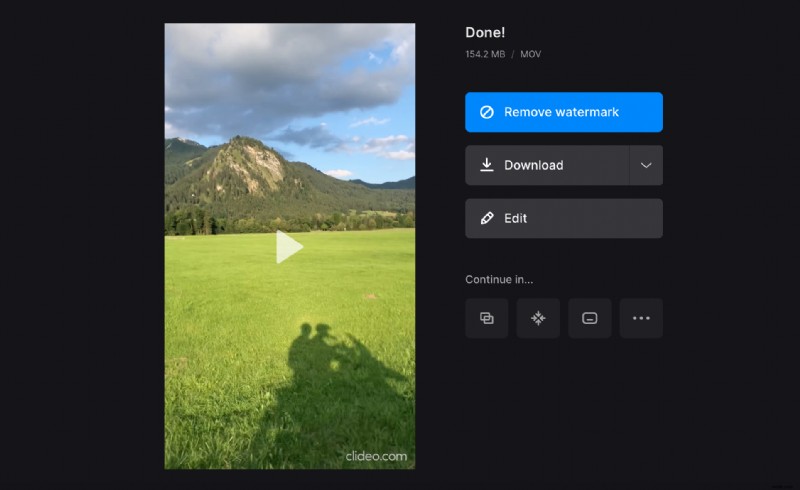YouTube 用にビデオをミラーリングまたは反転
または、水平方向に反転したり、ミラーリングしたりすると、見栄えが良くなることがわかります。
そして、これが私たちのフリッパーが非常に便利になるときです。 MP4、AVI、MOV、およびその他の一般的なファイル形式で動作します。さらに、別のソフトウェアやアプリをダウンロードしたりインストールしたりせずに、オンラインで YouTube 用にビデオを反転することもできます。
録音が 500 MB までであればすべて無料で、登録する必要さえありません。ただし、Pro サブスクライバーになると、より大きなファイルをアップロードして、すべての Clideo ツールでシームレスかつ中断のない編集を楽しむことができます。
それでは、3 つの簡単なステップで、動画の 1 つを改善してみましょう。
<オール>クリップをアップロード
Mac、Windows、Android、または iPhone でお気に入りのブラウザを開き、Clideo の反転ツールに向かいます。デバイス、Dropbox、または Google ドライブのクラウド ストレージからいつでもアップロードできます。
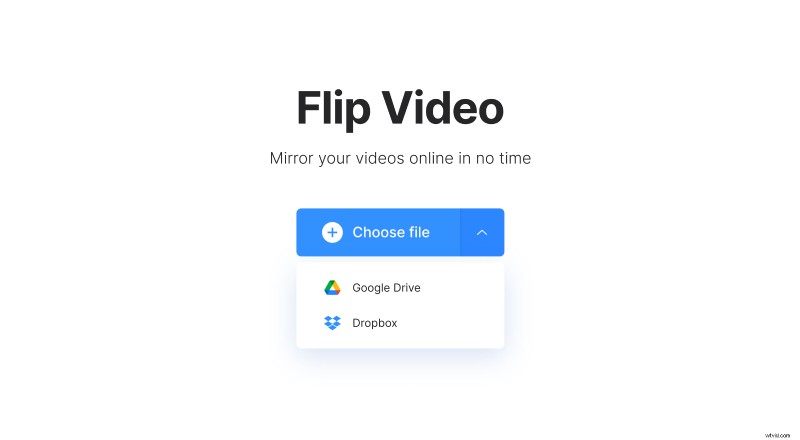
ビデオを反転
ファイルが取得されると、そのプレビューと右側のペインに 2 つのボタンが表示されます。
YouTube ビデオを水平方向に反転するには、左側のボタンをクリックします。逆さまにするには、右側のボタンを使用します。クリップのミラーリングと反転の両方を行うには、両方をクリックします。
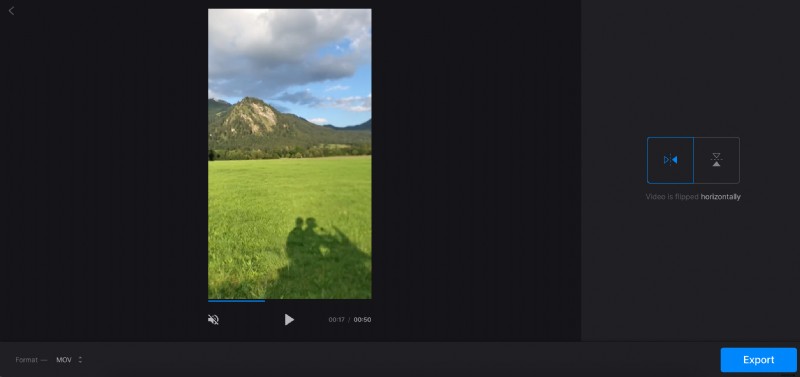
さらに、下部ペインでファイルを変換できます。 YouTube に最適な形式は MP4 です。
見る?ほんの数分で、[エクスポート] をクリックできます。
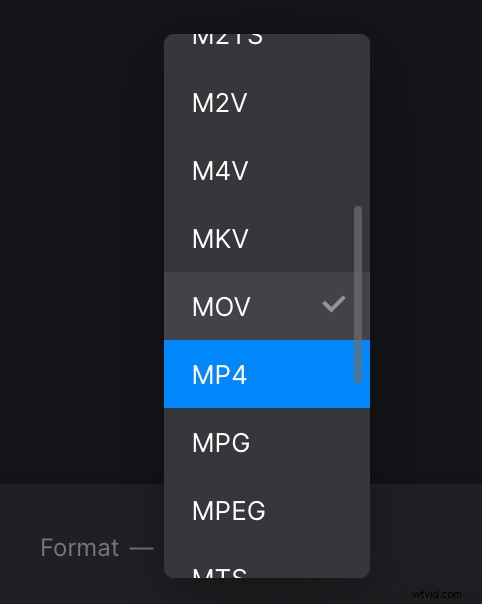
結果を保存
最終的な作品を見て、再生してみましょう。今より良く見えませんか?次に、新しい録音をデバイスまたはクラウド ストレージに保存します。それ以外の場合は、[編集] ボタンをクリックして、いつでも戻ってもう一度変更を加えることができます。